Банки | Подключение Сбербанка
В этой статье:
- Как создать интеграцию в «Финансисте»
- Как подключить интеграцию в банке
- Как синхронизируются данные автоматически
- Как запустить обмен данными вручную
- Как переподключить интеграцию
🔸🔸🔸
В ходе подключения необходимо пройти авторизацию в Сбербанке. Подготовьте, пожалуйста, логин и пароль для входа в личный кабинет, и будьте готовы получить смс на номер телефона, указанный при регистрации в личном кабинете Сбер Бизнес. |
Как создать интеграцию в «Финансисте»
Нажмите на Название финмодели (1) - Настройки финмодели (2) - Интеграции (3).
Далее на кнопку «Добавить интеграцию» (4).
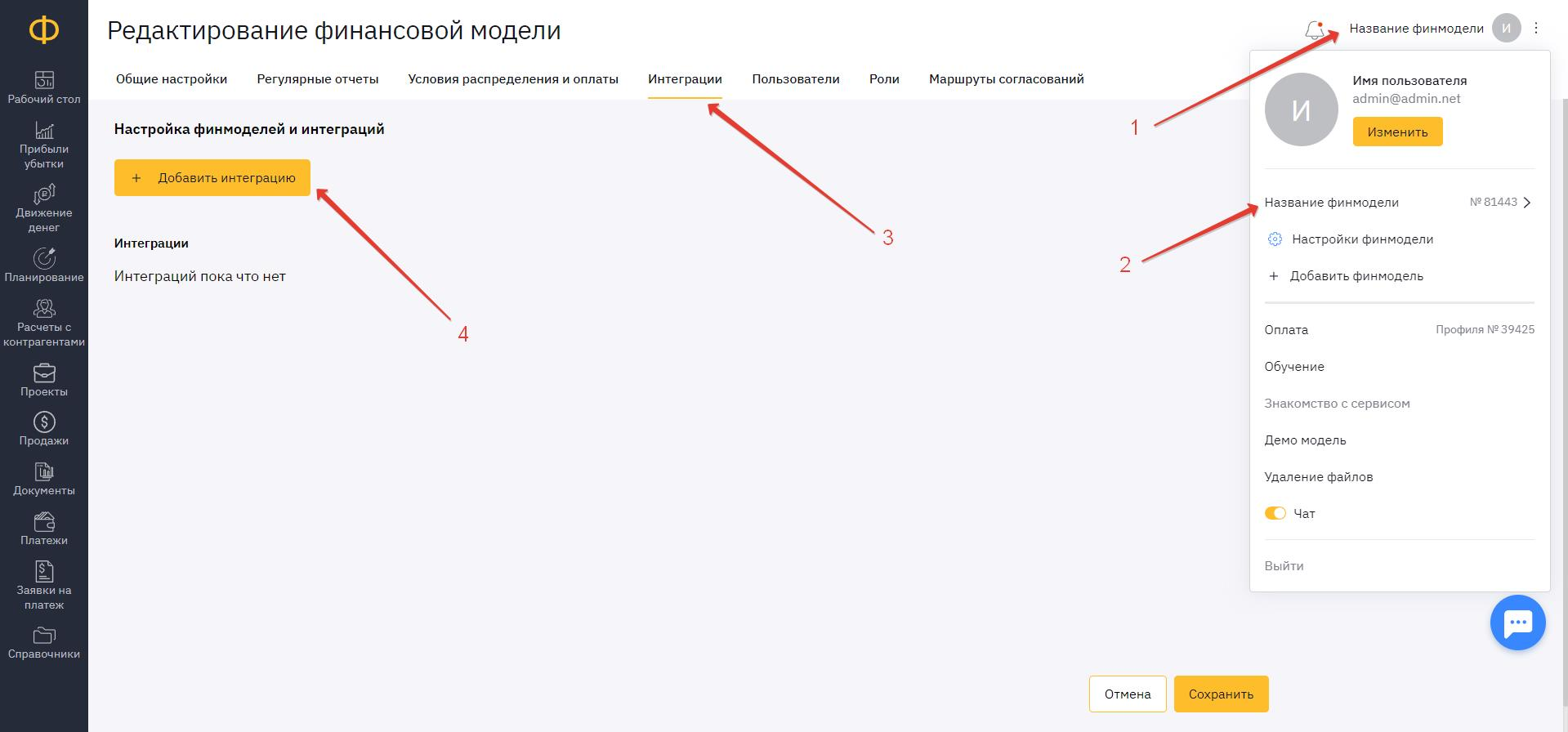
На вкладке «Общие настройки» необходимо:
1) В названии указать слово «Сбер» и название организации.
⚠️ Для каждого юридического лица необходимо настраивать отдельную интеграцию. |
(2) Выбрать Партнера - «Интеграция с банками», в поле «Банк» указать «Сбербанк».
(3) Указать дату, с которой планируете загружать данные в сервис.
💡 Если Вы только начали работать в сервисе, рекомендуем брать прошлый период не более 3-х месяцев.
(4) Поставьте галочку «Сопоставлять платежи», если планируете вести платёжный календарь.
(5) В поле «Организация» выберите организацию или создайте новую.
Далее нажмите на «Войти по СберБизнес ID».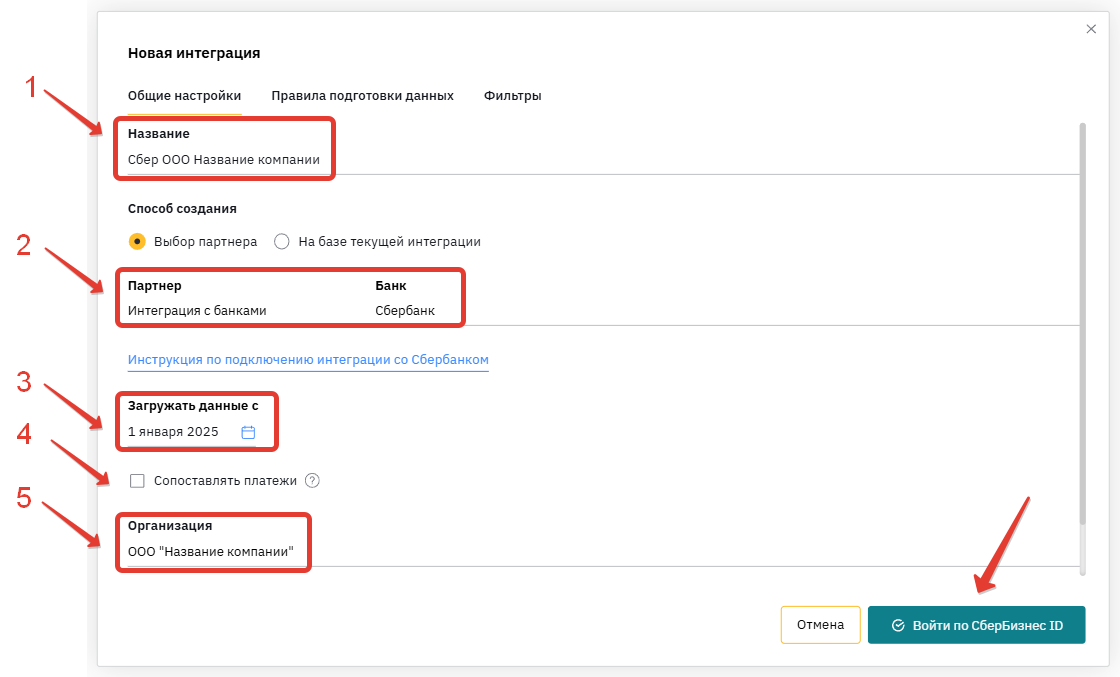
Как подключить интеграцию в банке
Система перенаправит Вас на страницу авторизации Сбербанка.
Введите логин и пароль от личного кабинета юридического лица в Сбер Бизнес ID.
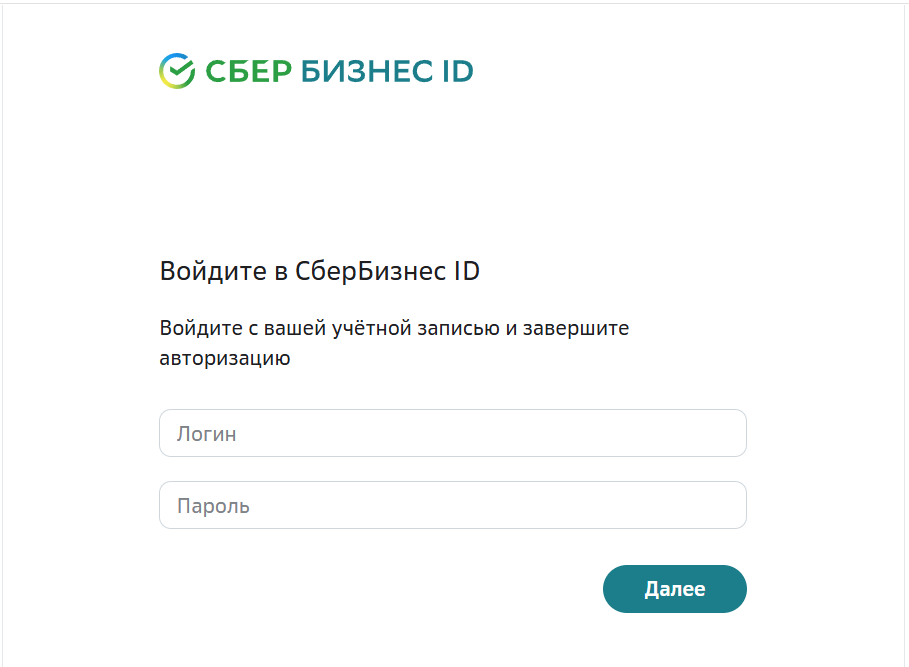
На номер телефона, указанный при регистрации в личном кабинете Сбер Бизнес, будет отправлено смс. Укажите код из смс в открывшемся окне.
После подключения выписка банка загрузится с даты, указанной в настройках интеграции.
Как синхронизируются данные автоматически
В дальнейшем загрузка данных из банка происходит автоматически ежедневно в ночное время по мск за прошедший день.
Для контроля полноты данных в ночь с субботы на воскресенье выгрузка происходит за последние 14 дней.
Как запустить обмен данными вручную
Чтобы синхронизировать данные в течение дня, перейдите в «Настройки финмодели» (1) → вкладка «Интеграции» (2) → далее в настройки интеграции (3):
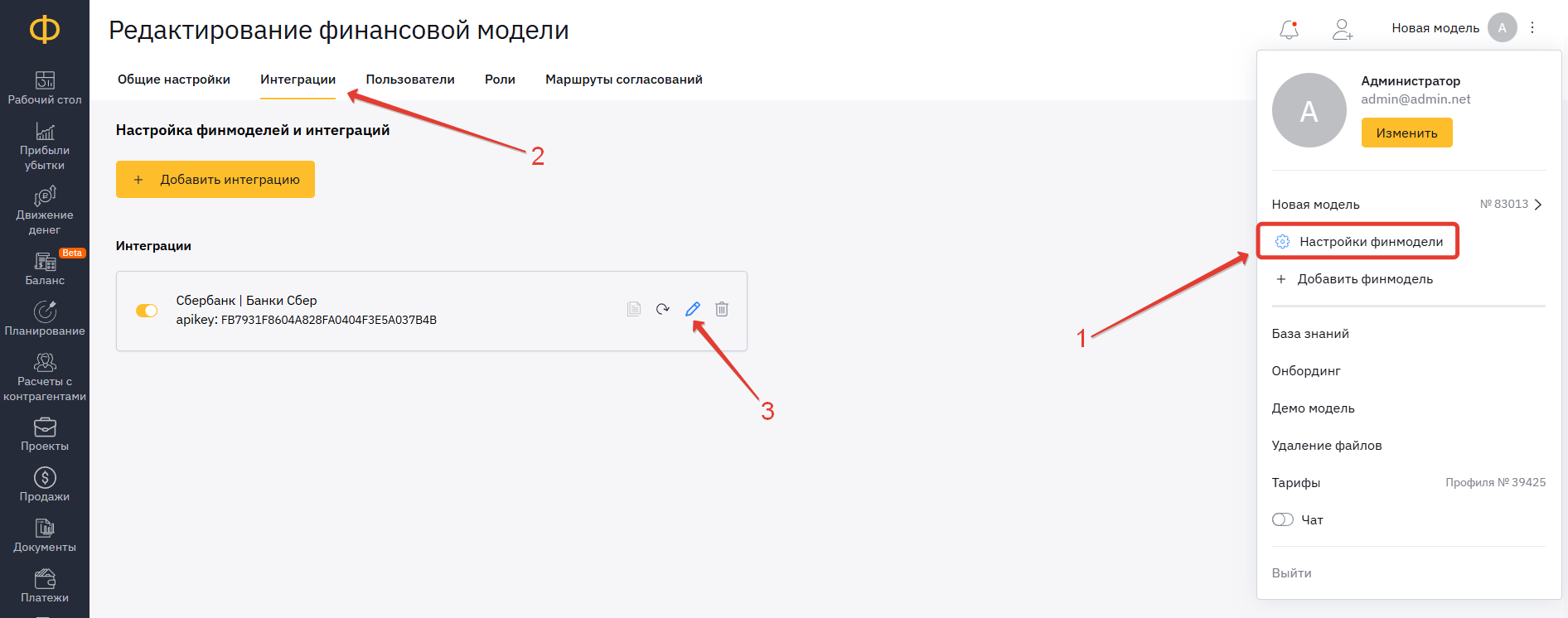
Проверьте дату начала интеграции. С этой даты будут запрошены данные от банка:
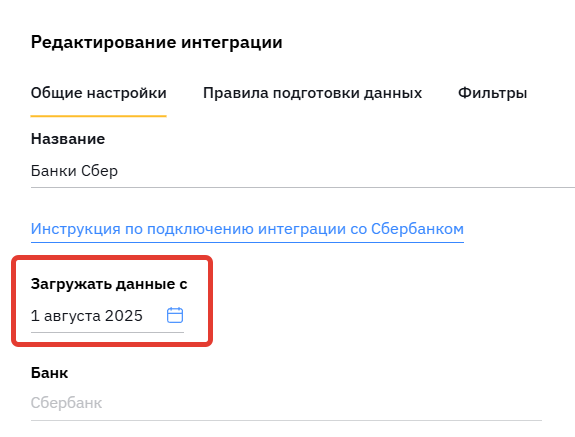
Сохраните настройки и запустите обмен через «круглую стрелку»:
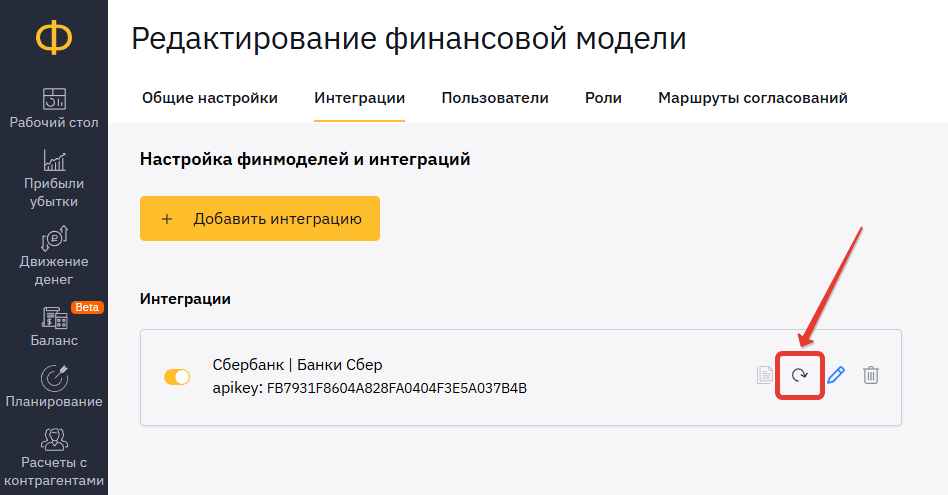
Как переподключить интеграцию
Для переподключения выключите «бегунок», а затем включите его снова:
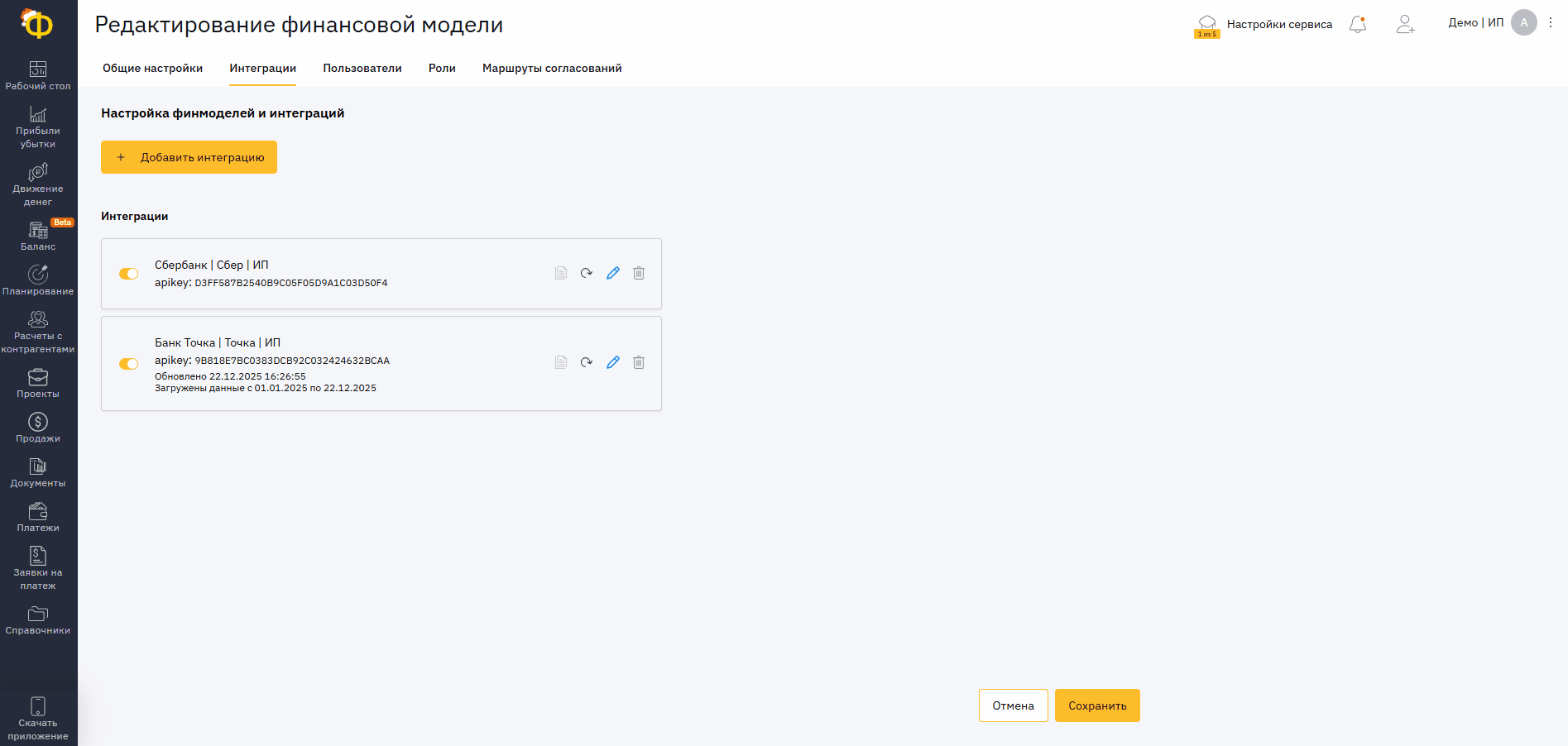
После этого выберите способ подключение (по смс или токену) и выполните настройку как описано выше в разделе «Как подключить интеграцию в банке».
🔸🔸🔸
Статьи по теме:
📝 Банки | Подключение Т-Банка (ссылка)
📝 Банки | Подключение Точка Банка (ссылка)
📝 Банки | Подключение банков (кроме Сбера, Т-Банка и Точки) (ссылка)
📝 Загрузка данных с помощью eхсеl и txt (ссылка)
💬 Если у Вас возникли сложности по этому или другому вопросу, напишите нам в чат поддержки. Будем рады Вам помочь!